設定:印刷解像度の変更
(1) 下部タブメニューで「設定」を選択します。
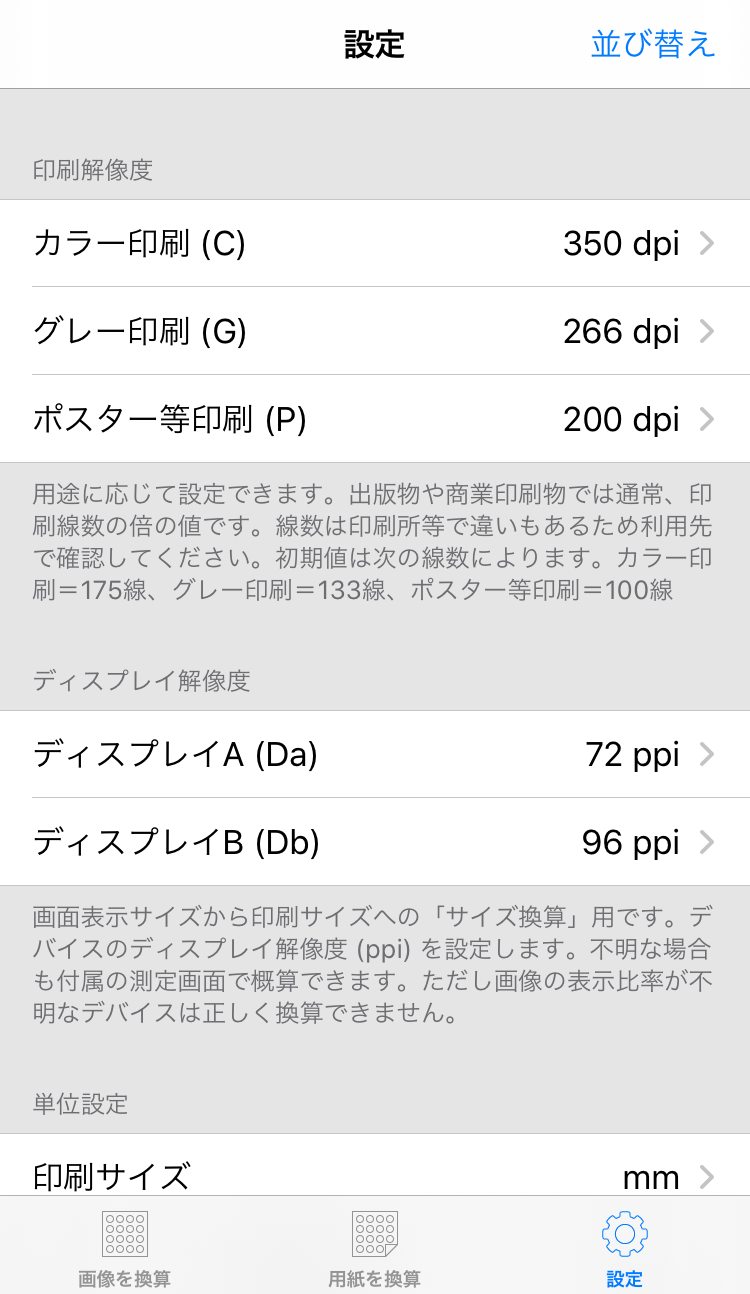
(2)「印刷解像度」の変更したい項目をタップします。名称も解像度もすべて変更可能です。解像度はピッカーで選択します。
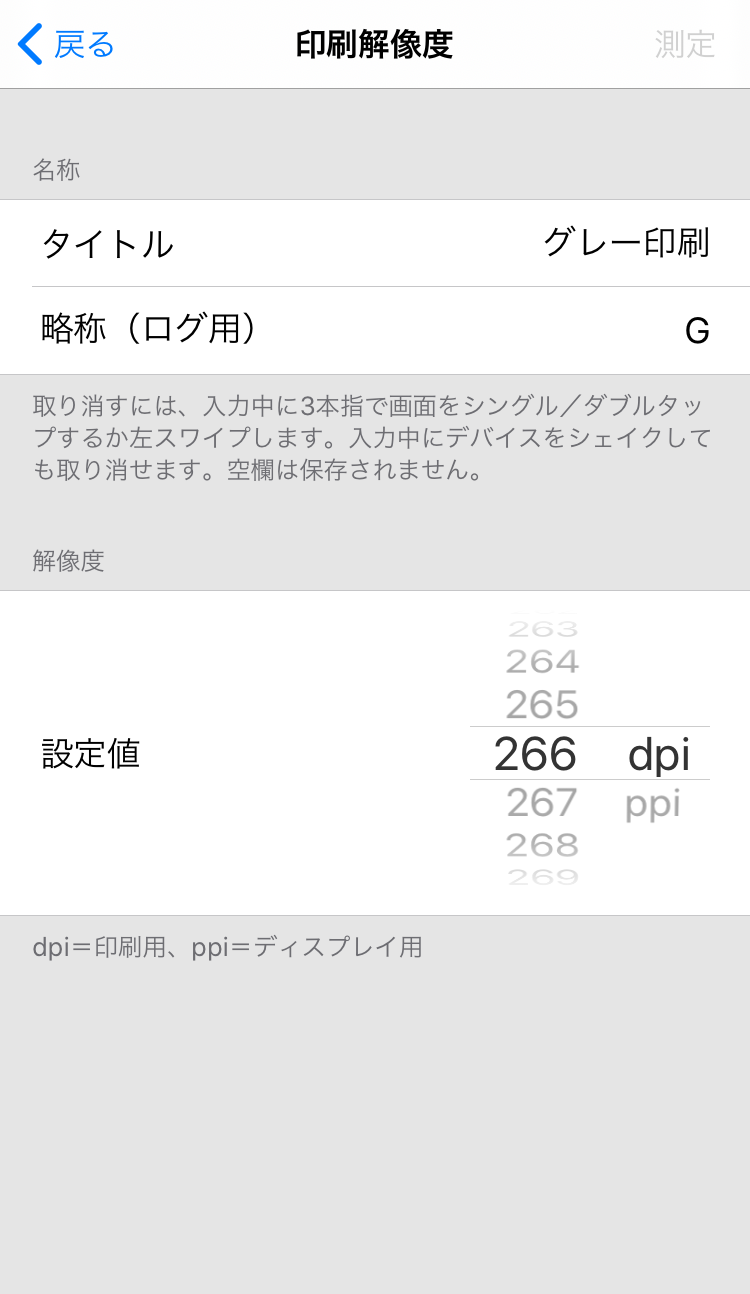
(3) 名称を変える場合は「タイトル」「略称」の設定内容をそれぞれタップしてキーボードから入力します。「完了」または背景タップで保存されます。

(4) 取り消すには、入力中に3本指でダブルタップまたは左スワイプします。
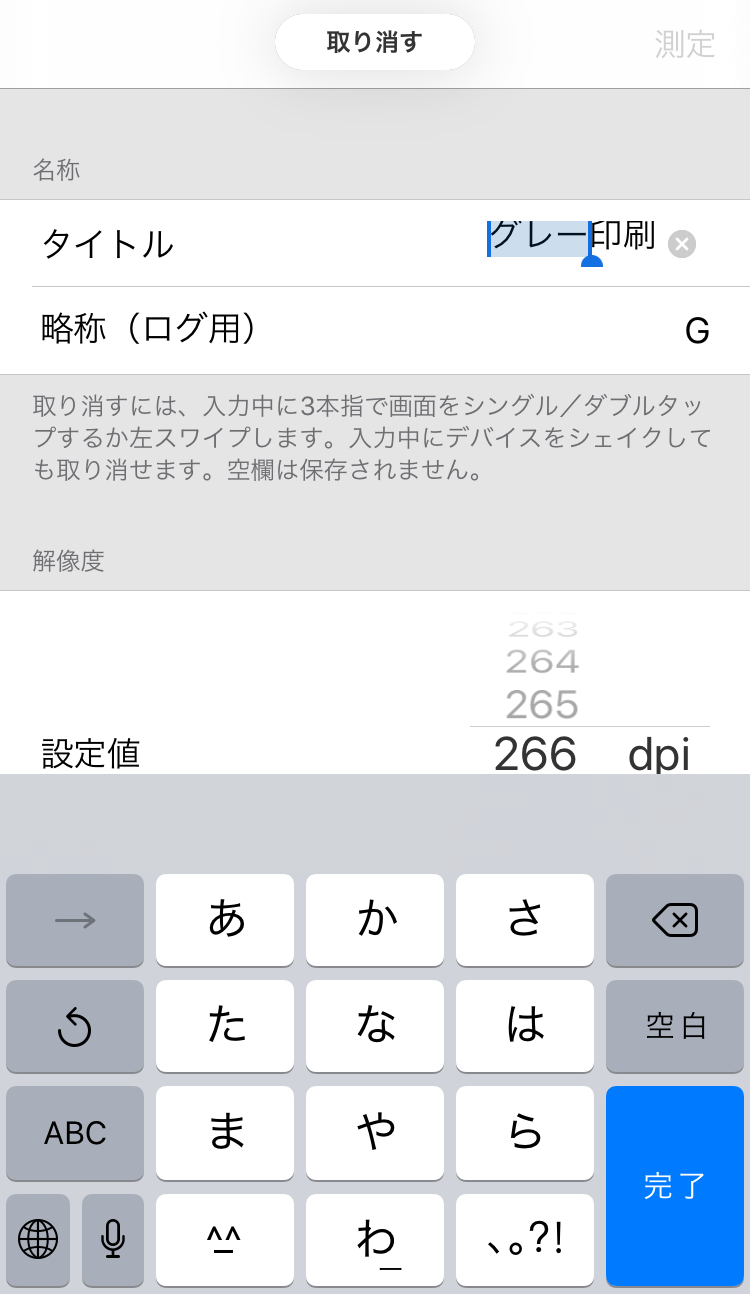 入力中に3本指でタップすると取り消しを含む編集メニューが上部に表示されます。
入力中に3本指でタップすると取り消しを含む編集メニューが上部に表示されます。
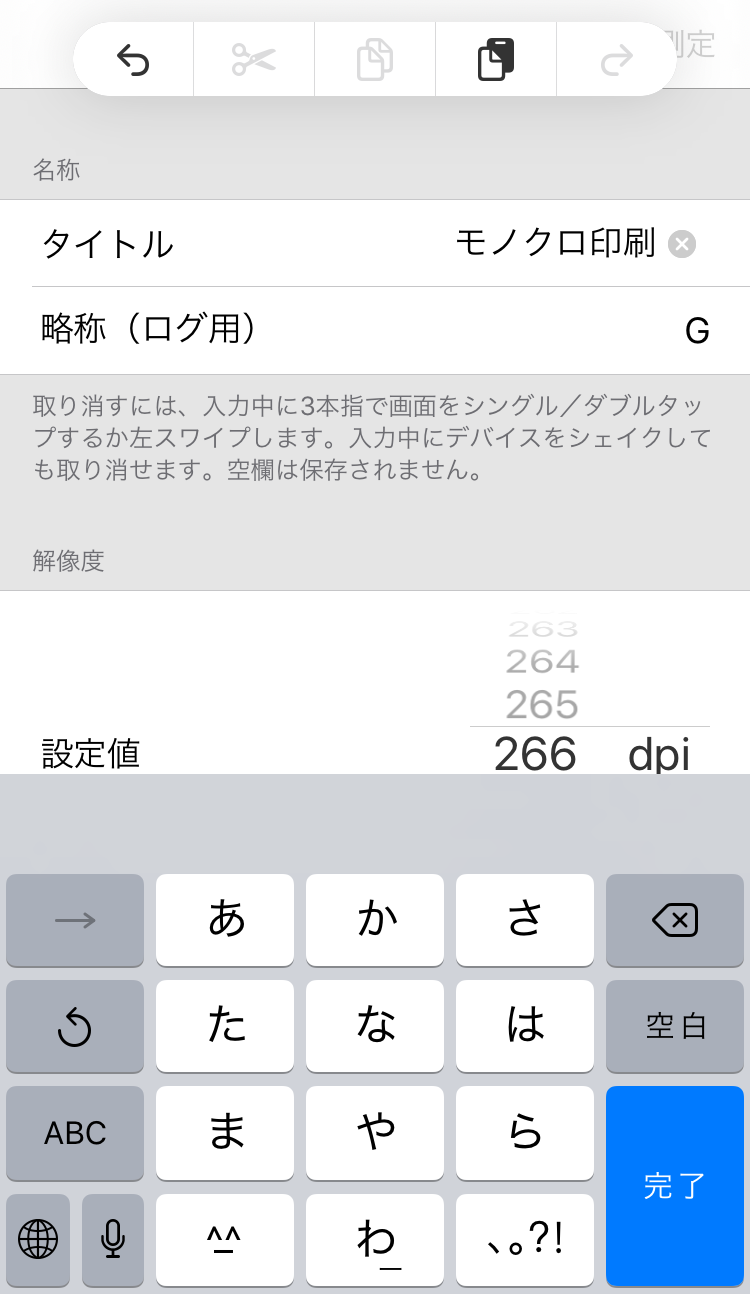 デバイスの機能設定でアクセシビリティ(iOS13以降はアクセシビリティ→タッチ)の「シェイクで取り消し」がオンのときは、シェイク(デバイスを振る)しても取り消せます。
デバイスの機能設定でアクセシビリティ(iOS13以降はアクセシビリティ→タッチ)の「シェイクで取り消し」がオンのときは、シェイク(デバイスを振る)しても取り消せます。
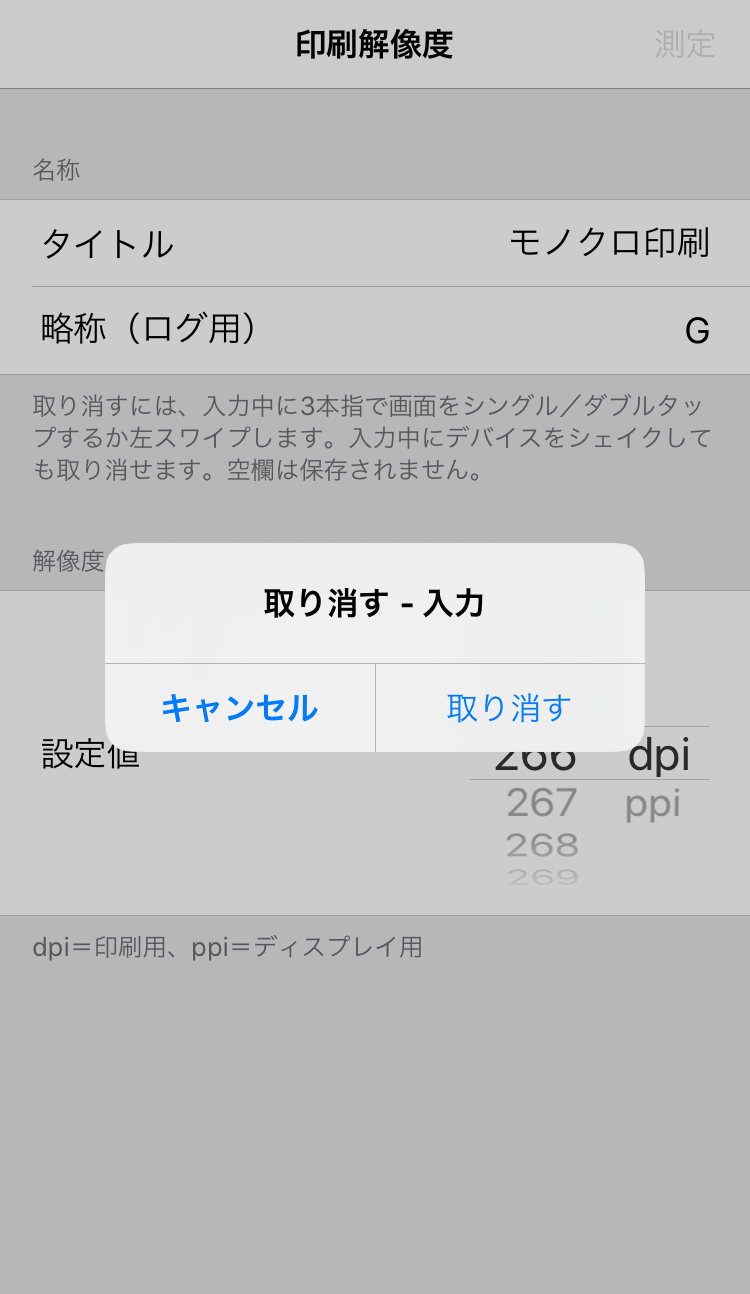
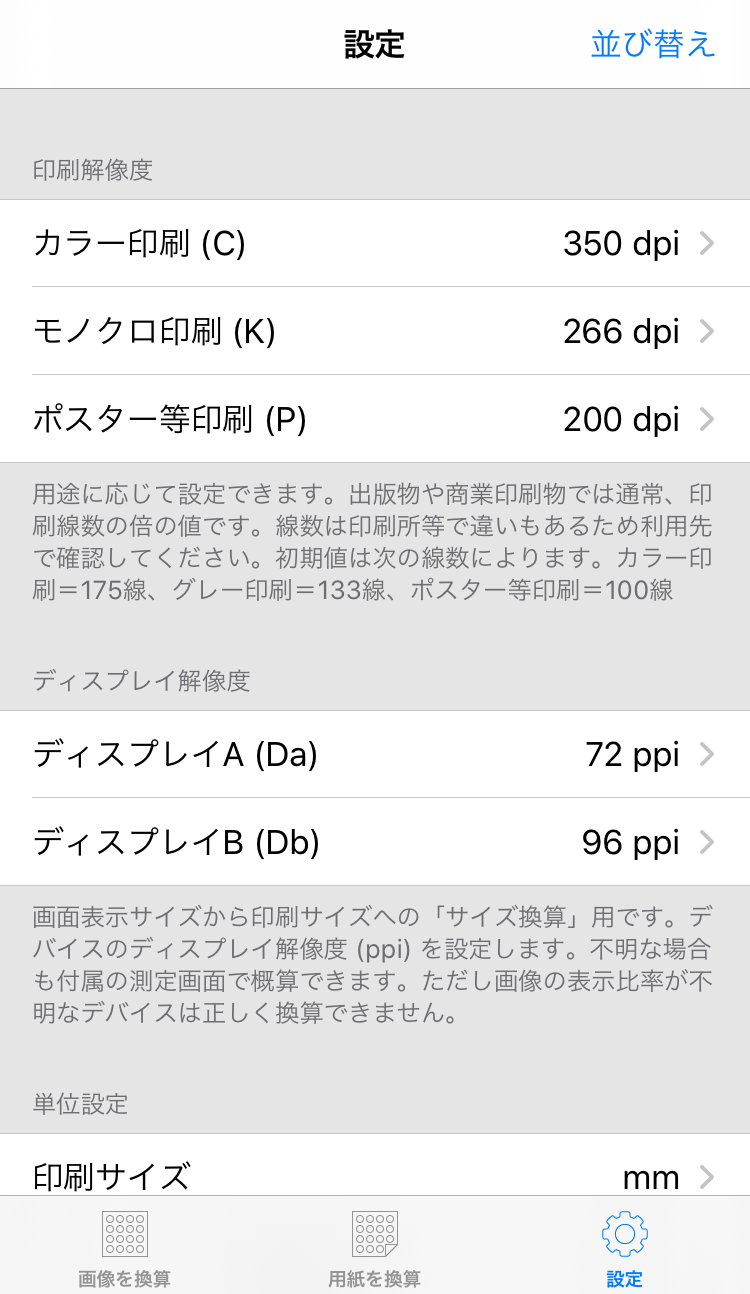
〈ピクセル換算の画面〉
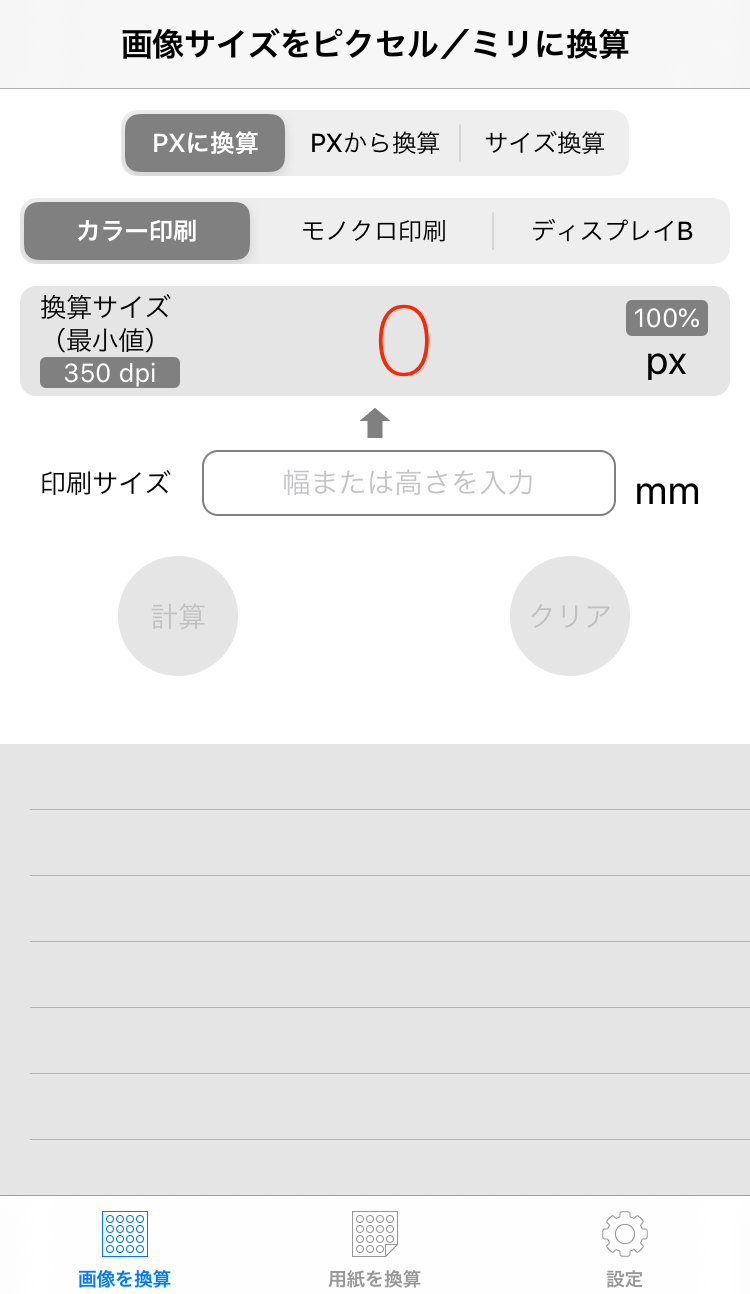
〈用紙を換算の画面〉
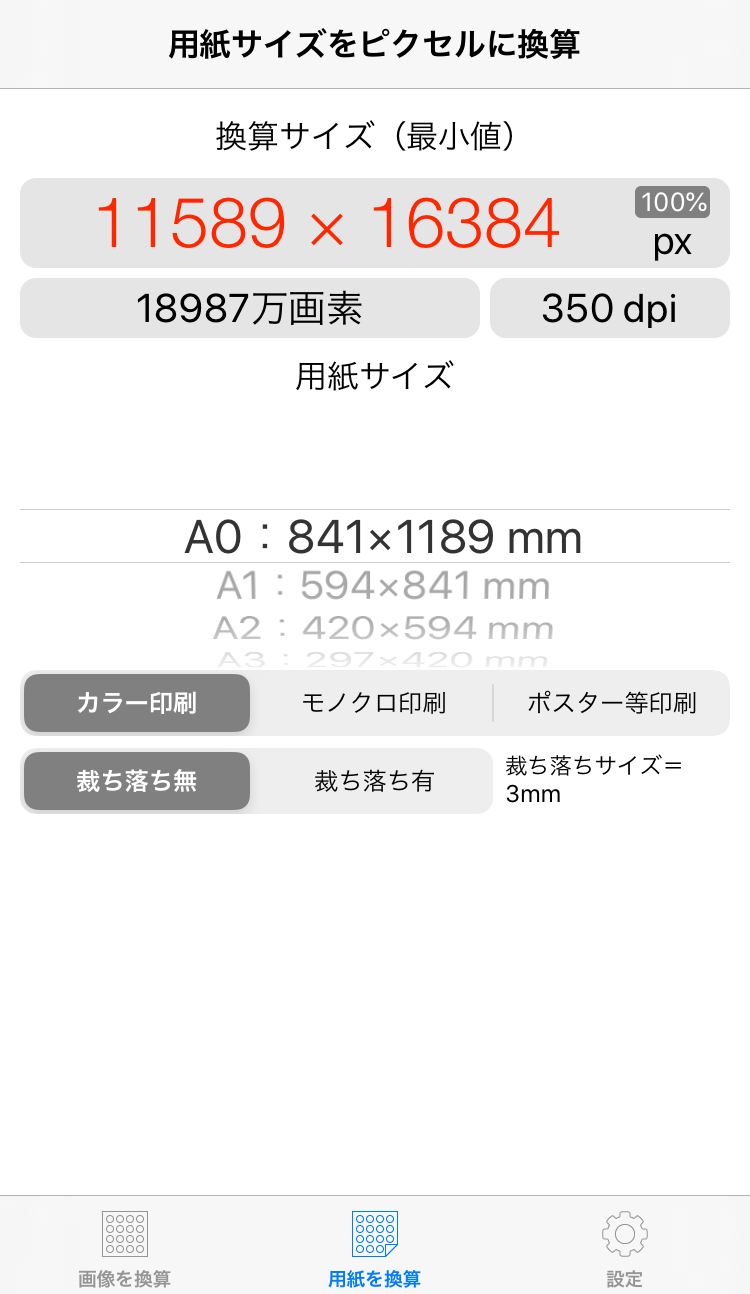
コメント